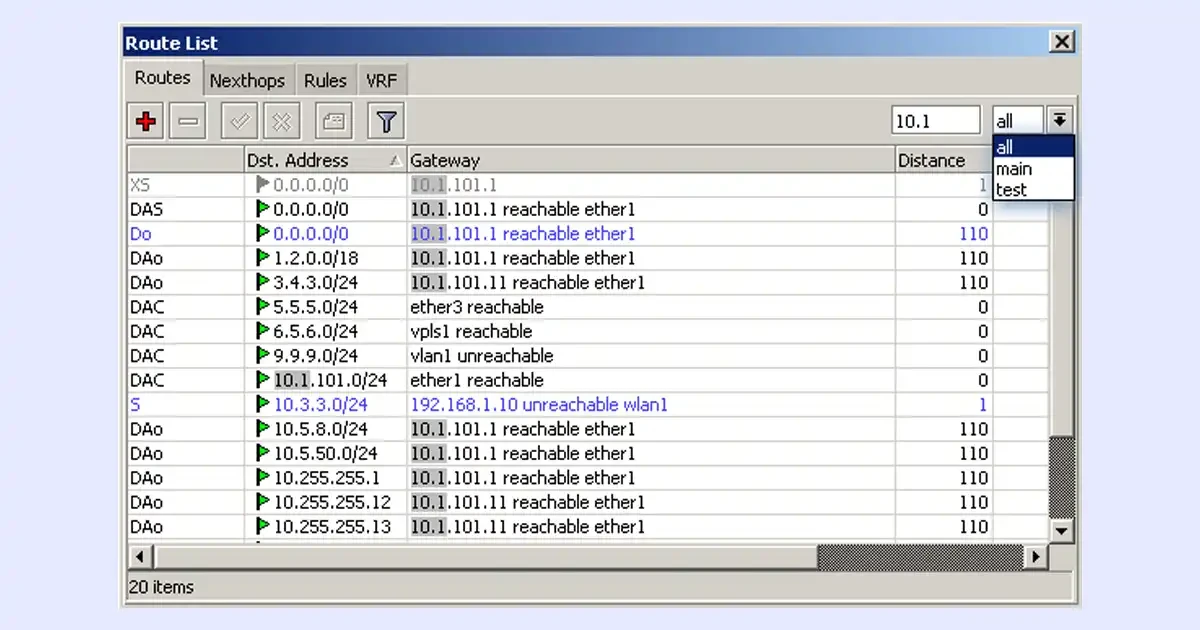
مفاهیم مانیتور کردن ترافیک میکروتیک در وین باکس

میکروتیک به عنوان یکی از قدرتمندترین راهکارهای شبکهای، ابزارهای متعددی برای مدیریت و نظارت بر ترافیک شبکه ارائه میدهد. یکی از این ابزارها وین باکس (Winbox) است که به کاربران این امکان را میدهد تا به راحتی ترافیک تمام اینترفیسها، صفها، و قوانین فایروال را نظارت و مدیریت کنند. در این مقاله، با نحوه استفاده از وین باکس برای مانیتور کردن ترافیک میکروتیک آشنا میشویم. گفتنی است که برای آشنای بیشتر، میتوانید مقاله وین باکس چیست را مطالعه کنید.
وین باکس نرمافزاری است که برای مدیریت و نظارت بر سیستم عامل روتر او اس (Router OS) میکروتیک استفاده میشود. این نرمافزار با استفاده از رابط کاربری گرافیکی (GUI)، امکان مدیریت آسان روترها و مانیتور کردن ترافیک شبکه را فراهم میآورد. یکی از قابلیتهای کلیدی این نرمافزار، نمایش نمودارهای لحظهای ترافیک اترنت و دیگر اینترفیسها است.
وقت آن رسیده که با خرید و تنظیم کانفیگ میکروتیک از طریق خرید سرویس نت اکسپرت شبکهای بیدردسر و پایدار داشته باشید—پشتیبانی از طریق نکاتل انجام میشود!
مانیتور کردن ترافیک اینترفیسهای میکروتیک در وین باکس
یکی از ویژگیهای اصلی وین باکس، قابلیت مانیتور کردن ترافیک شبکه بر روی تمامی اینترفیسها است. با استفاده از این قابلیت، میتوانید به صورت لحظهای میزان ارسال و دریافت دادهها در هر اینترفیس را مشاهده کنید. پیش از هر چیز باید از طریق نرم افزار وین باکس به روتر خود متصل شوید. در صورتی که در انجام این کار با چالش مواجه هستید، مقاله آموزش اتصال وین باکس به میکروتیک را مطالعه کنید.
در گام اول باید به مانیتور ترافیک در وین باکس دسترسی پیدا کنید که روش آن به این صورت خواهد بود.
-
- ابتدا وارد محیط وین باکس شوید و به روتر مورد نظر متصل شوید.
- سپس به بخش Interfaces بروید
- در این بخش لیستی از تمامی اینترفیسهای موجود در روتر به نمایش گذاشته میشود
- با انتخاب هر اینترفیس و کلیک بر روی آن، اطلاعات مربوط به ترافیک آن اینترفیس را مشاهده خواهید کرد.
- گفتنی است که نمودارهای لحظهای از ارسال و دریافت دادهها به شما نشان داده میشود.
در گام دوم، شما میتوانید با مشاهده نمودارهای ترافیک و نمودارهای مانیتورینگ ترافیک، میزان مصرف ترافیک شبکه را به صورت گرافیکی و در لحظه مشاهده کنید.
گفتنی است که نمودارهای این بخش برای هر اینترفیس به طور مجزا نشان داده میشوند و به شما کمک میکنند تا بر روی نقاط پر ترافیک شبکه تمرکز کنید.
آموزش تبدیل اینترفیسهای دینامیک به استاتیک میکروتیک در وین باکس
در برخی مواقع ممکن است بخواهید یک اینترفیس دینامیک، مانند PPPoE را به یک اینترفیس استاتیک تبدیل کنید که این کار از طریق قابلیت Copy در وین باکس امکانپذیر است.
در گام اول باید اقدام به تبدیل اینترفیس دینامیک به استاتیک کنید که مراحل آن به این شرح است:
-
- بر روی اینترفیس PPPoE مورد نظر دوبار کلیک کنید
- سپس بر روی دکمه Copy کلیک کنید. به صورت خودکار یک پنجره جدید باز میشود
- در گام بعدی اینترفیس جدید با نامی جدید ایجاد خواهد شد
- حالا اینترفیس جدید به عنوان یک اینترفیس استاتیک عمل خواهد کرد
این قابلیت به کاربران اجازه میدهد تا کنترل بیشتری بر روی اینترفیسهای خود داشته باشند و تنظیمات آنها را به صورت استاتیک ذخیره کنند.
توصیه میکنیم تا آموزش مانیتور کردن ترافیک میکروتیک با Torch را مطالعه کنید.
انتقال تنظیمات و جلسات مدیریت روتر
وین باکس به کاربران این امکان را میدهد که تنظیمات مدیریتی روتر و جلسات متصل شده را به فایل تبدیل کنند و بر روی سیستمهای دیگر استفاده کنند. این ویژگی برای زمانی که نیاز به انتقال تنظیمات از یک کامپیوتر به دیگری دارید، بسیار مفید است.
انتقال لیست مدیریت روتر:
-
- در منوی File، گزینه Save As را انتخاب کنید تا لیست مدیریت روتر را در یک فایل ذخیره کنید.
- سپس میتوانید این فایل را در سیستم دیگری با استفاده از گزینه Open باز کنید.
انتقال جلسات روتر:
-
- در منوی Tools، با استفاده از گزینههای Export و Import، میتوانید جلسات موجود را به فایل ذخیره کرده و در سیستمهای دیگر آن را بازگردانی کنید.
رفع مشکلات اتصال در وین باکس
بعضی از کاربران ممکن است با مشکلاتی در اتصال به روتر از طریق وین باکس مواجه شوند. به عنوان مثال، پیغام خطای (port 20561) timed out یکی از مشکلات رایج است که هنگام اتصال به آدرس MAC روتر مشاهده میشود. برای حل این مشکل، مراحل زیر را دنبال کنید:
از تنظیمات فایروال ویندوز اظمینان حاصل کنید!
اطمینان حاصل کنید که فایروال ویندوز تنظیم شده است تا اجازه اتصال به وین باکس را بدهد. در غیر این صورت، میتوانید فایروال ویندوز را غیرفعال کنید و دوباره تلاش کنید.
رفع مشکل تایم اوت در اتصال مک آدرس
اگر در اتصال به آدرس MAC روتر با خطای تایم اوت مواجه شدید، توصیه میشود از آدرس IP به جای MAC استفاده کنید.
نتیجهگیری
در این مقاله به آموزش نحوه مانیتور کردن ترافیک شبکه در روترهای میکروتیک با استفاده از وین باکس پرداختیم. همچنین قابلیتهای تبدیل اینترفیسهای دینامیک به استاتیک و انتقال تنظیمات و جلسات مدیریت روتر را بررسی کردیم. وین باکس به عنوان یکی از ابزارهای قدرتمند مدیریت شبکه میکروتیک، به کاربران اجازه میدهد تا با سهولت بیشتری ترافیک شبکه خود را مدیریت و مشکلات را شناسایی کنند. اگر با مشکلی در این فرآیند مواجه شدید، میتوانید از تیم پشتیبانی فنی ما کمک بگیرید.
مطالب مرتبط
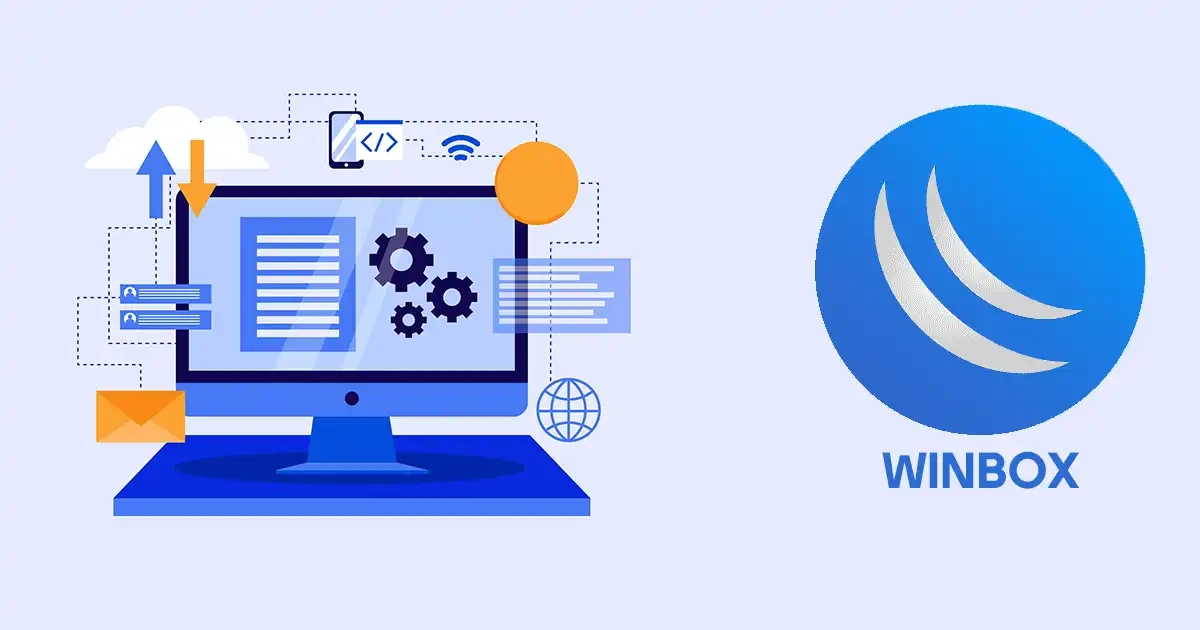
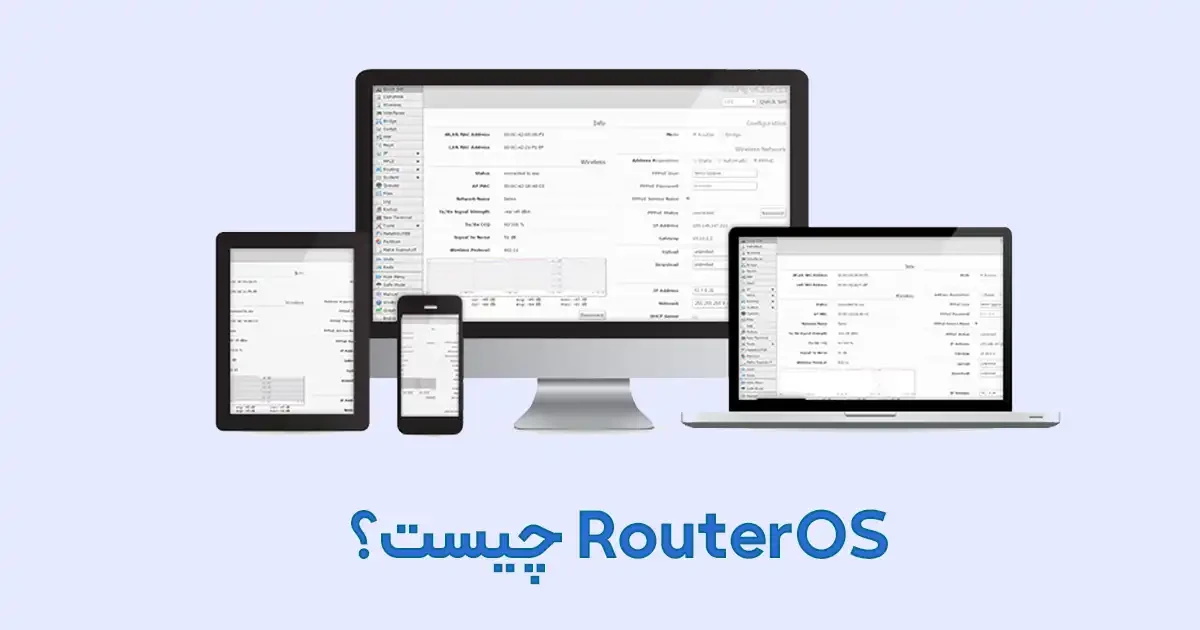





نظرات کاربران